excel工作簿拆分多个工作表的方法
2020/10/07 09:12
在办公中常常会遇到拆分总表的情况,很多人都是按照最常规的方法, 使用复制粘贴,这个方法是非常慢的。今天给大家分享一个简单的操作,快速将一个工作簿拆分成多个工作表。
1、建立数据透视表
选中这个表,点击插入-表格-数据透视表,在生成的表格窗口上点击确定,生成一个空白的数据透视表。
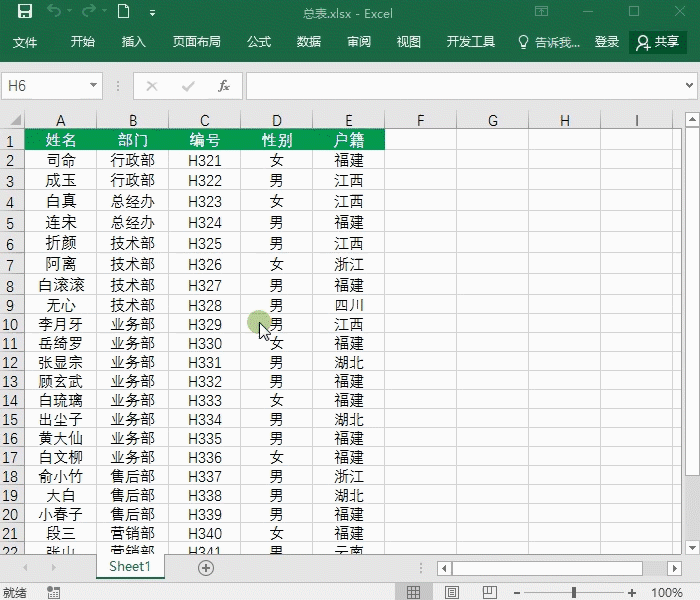
2、字段分类
在字段上将【部门】拖动到【筛选】区域,其它字段拖动到【行】区域。
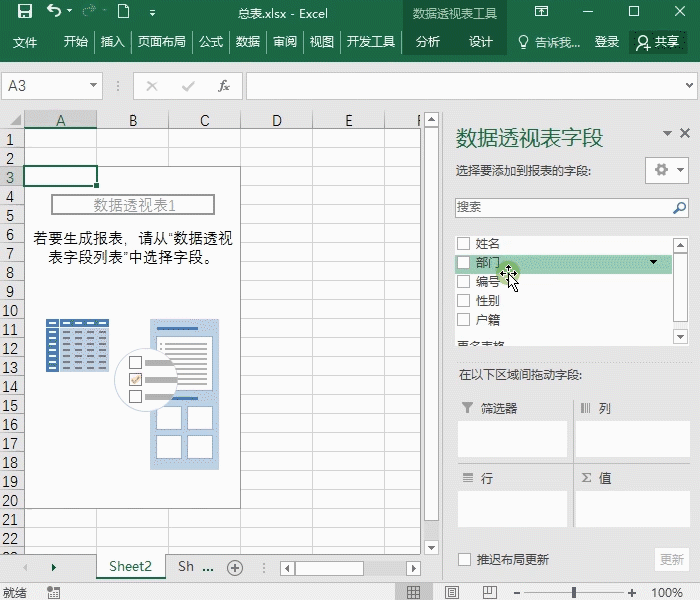
3、修改布局参数
点击设计选项卡,在【报表布局】中选择【以表格形式显示】,在【总计】下拉列表中选择【对行和列禁用】,在【分类汇总】中选择【不显示分类汇总】。
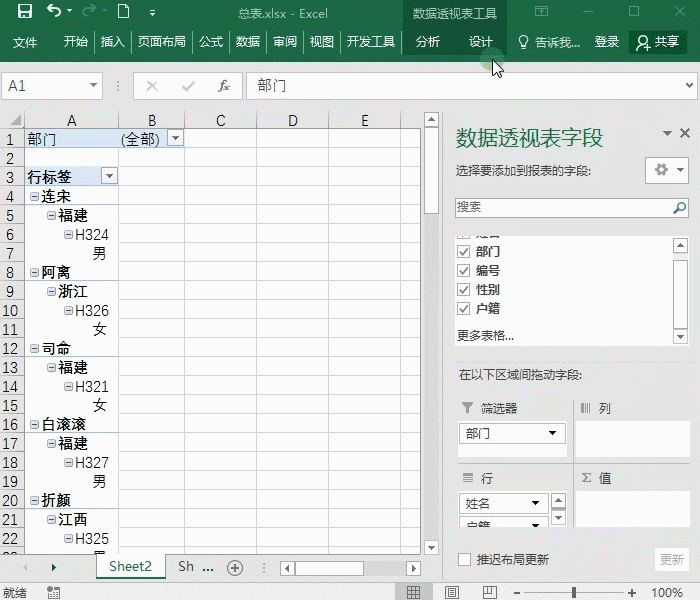
4、显示报表筛选页
点击分析选项卡-数据透视表-选项下拉列表中选择【显示报表筛选页】,在弹出来的窗口中直接点击确定即可。
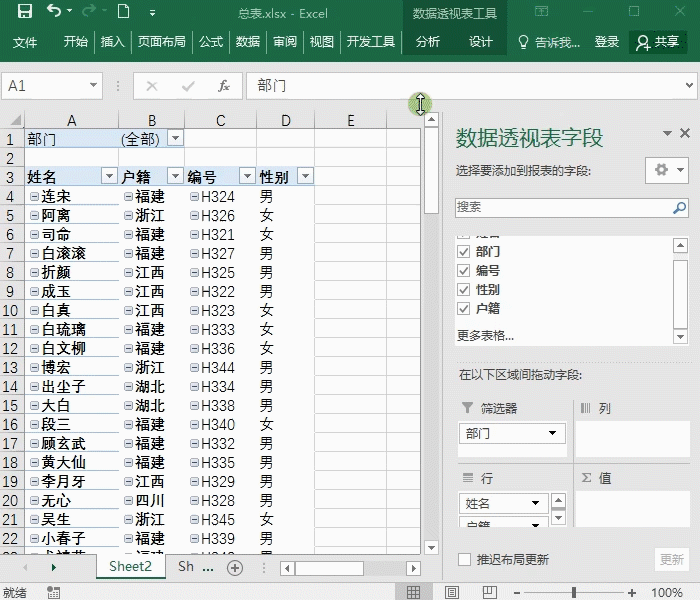
5、优化表格
选中第一个工作表,按住shift选中后面工作表,再选中表格有数据的所有列,复制后-选择性粘贴-值。再删除前两行数据,然后根据自己需要美化表格完成!
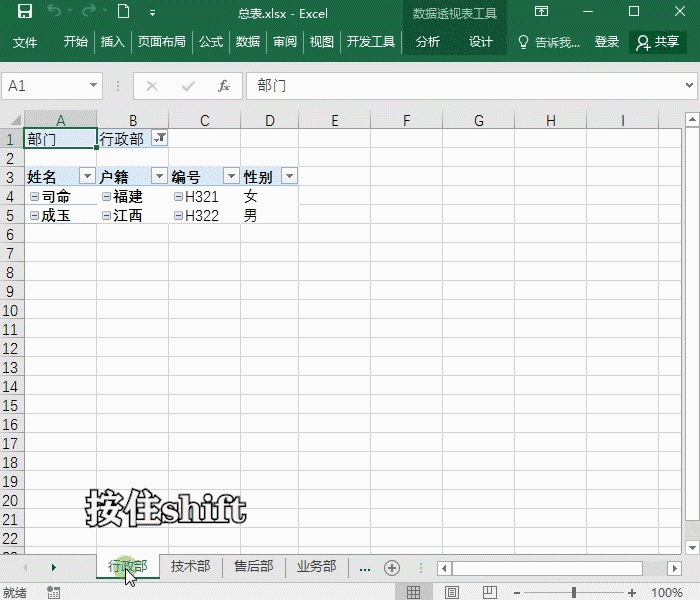
以上就是一个工作簿拆分成多个工作表的解决方法,希望可以帮助到大家!